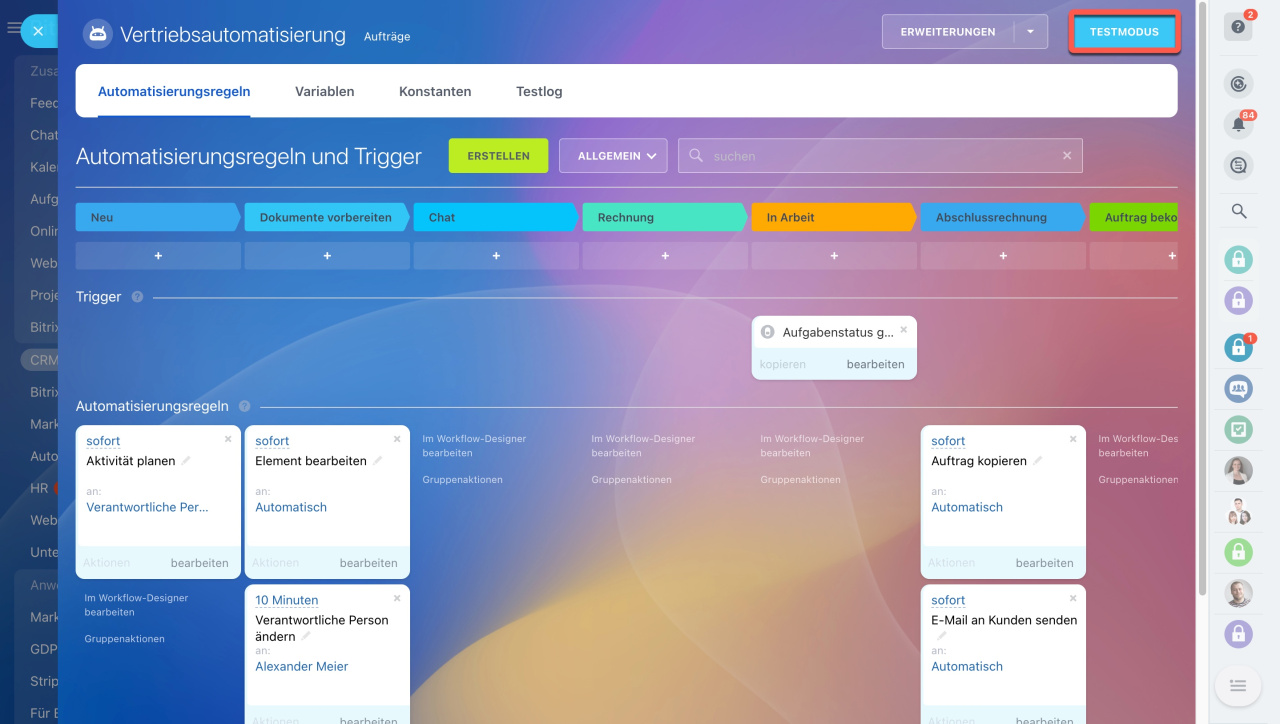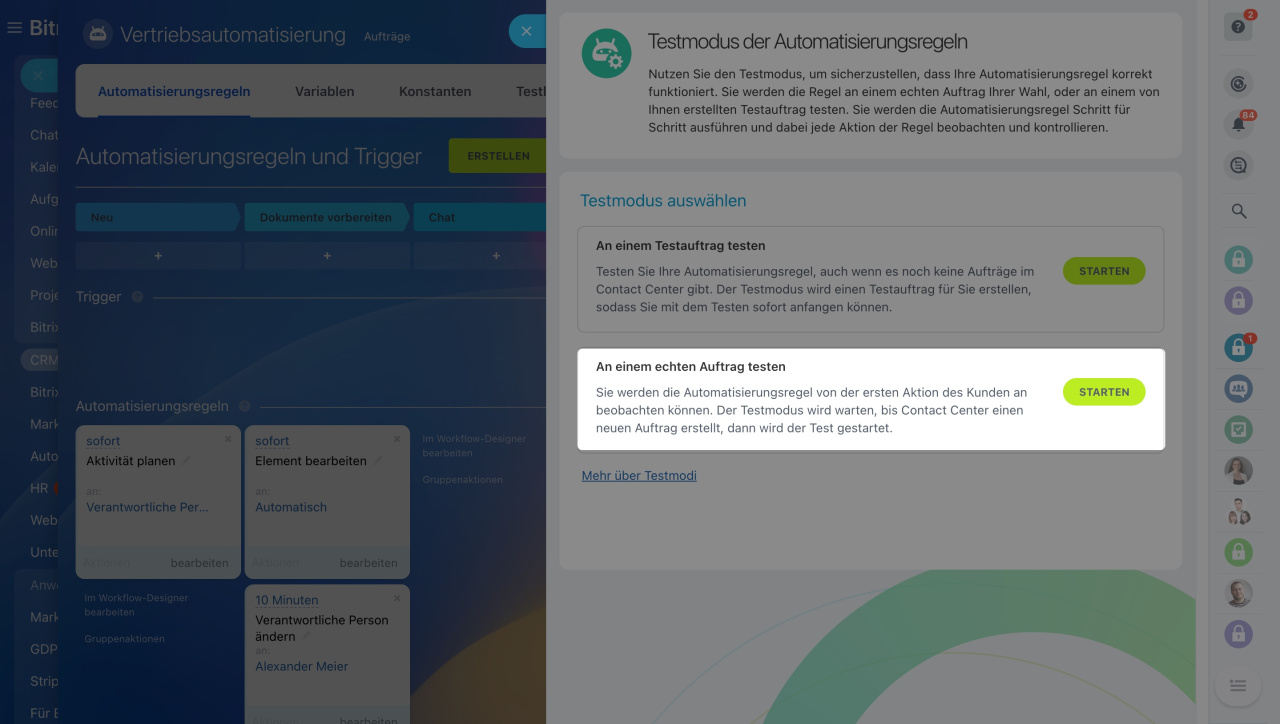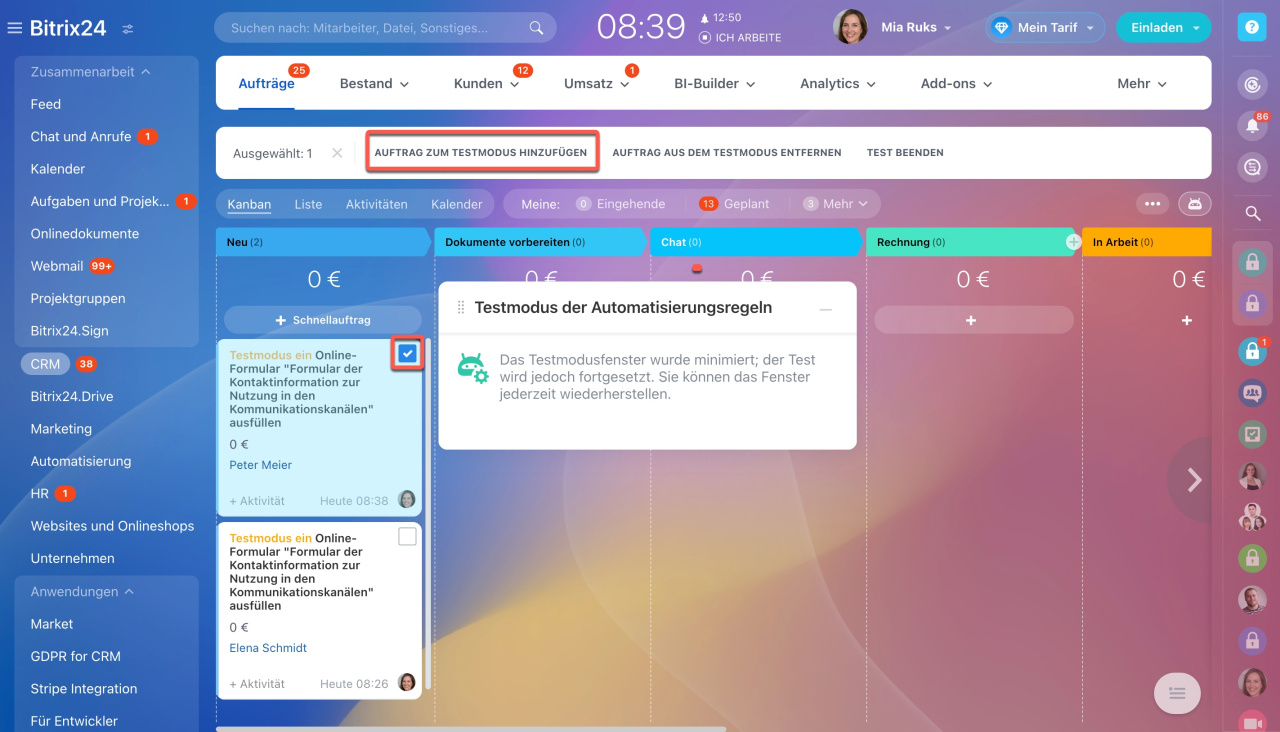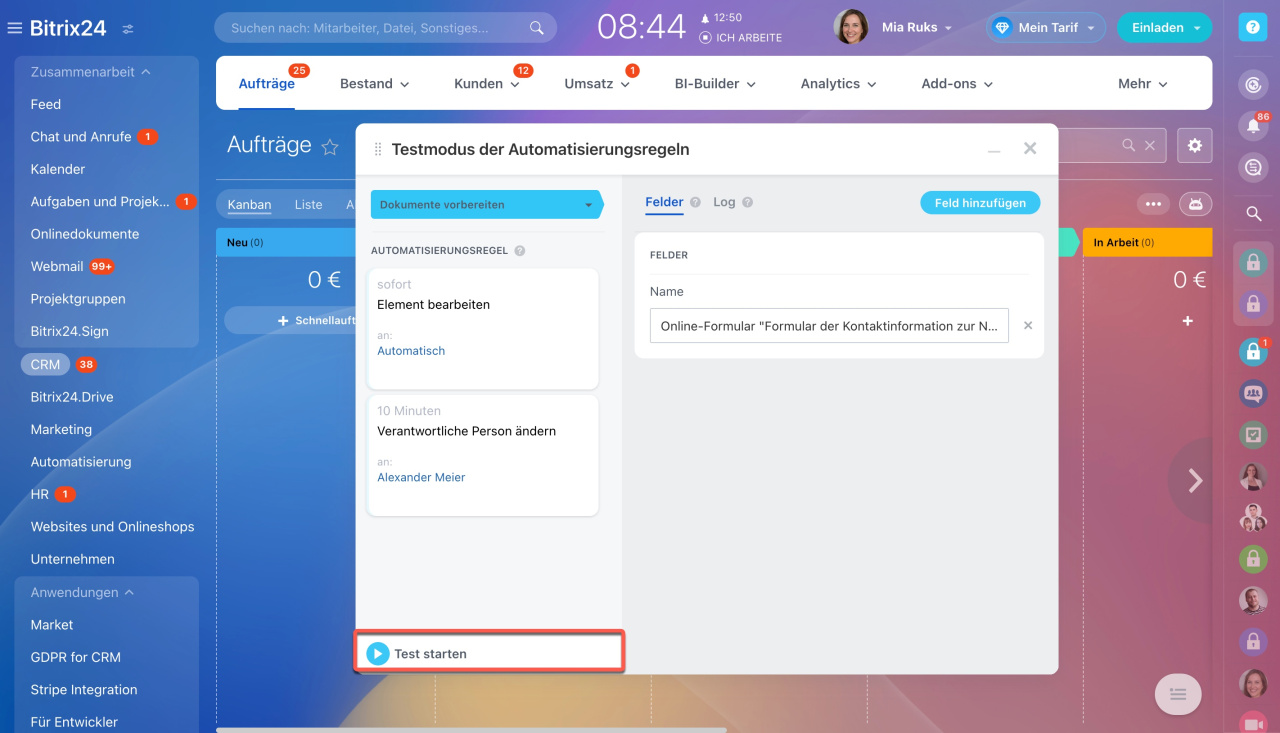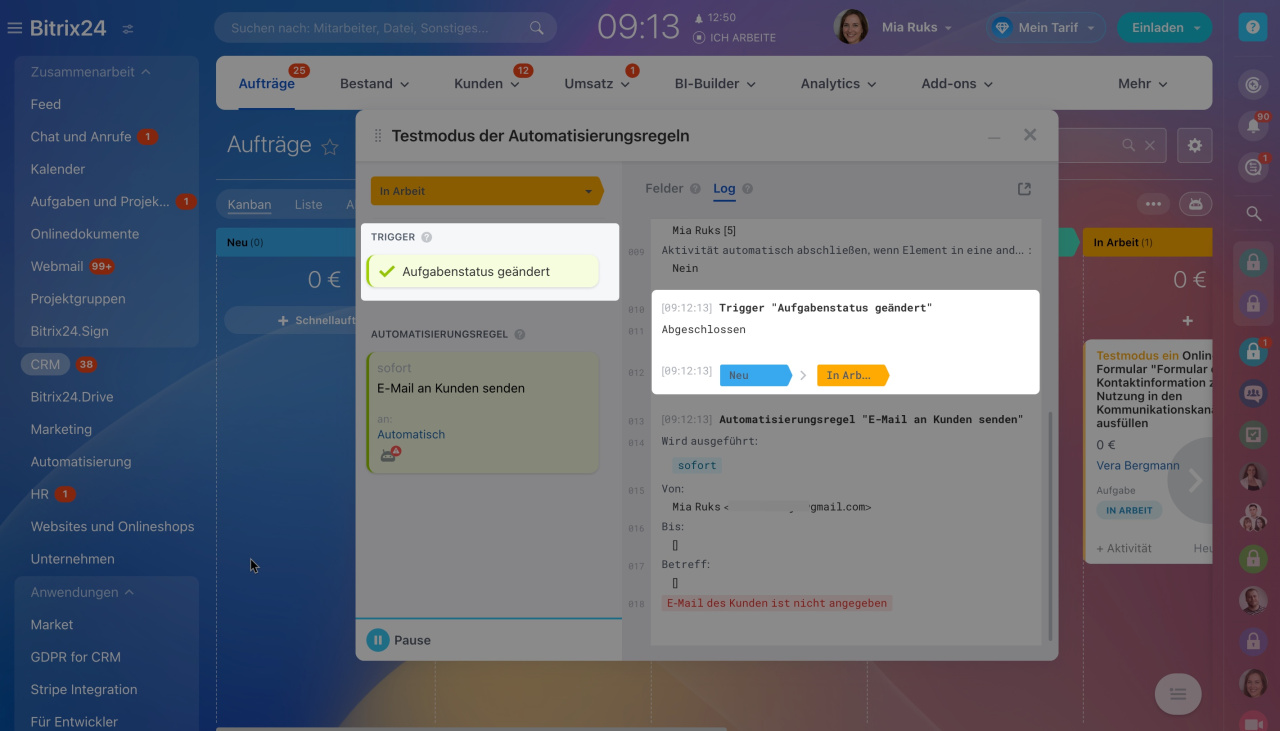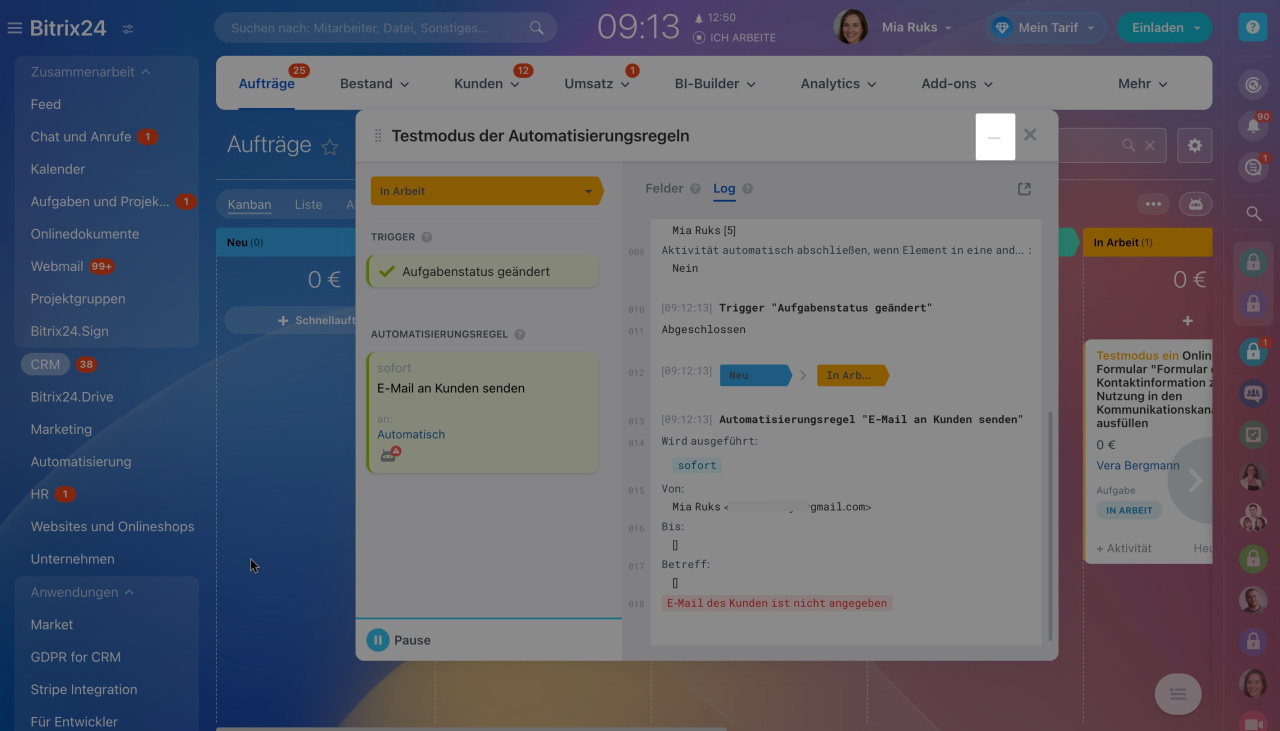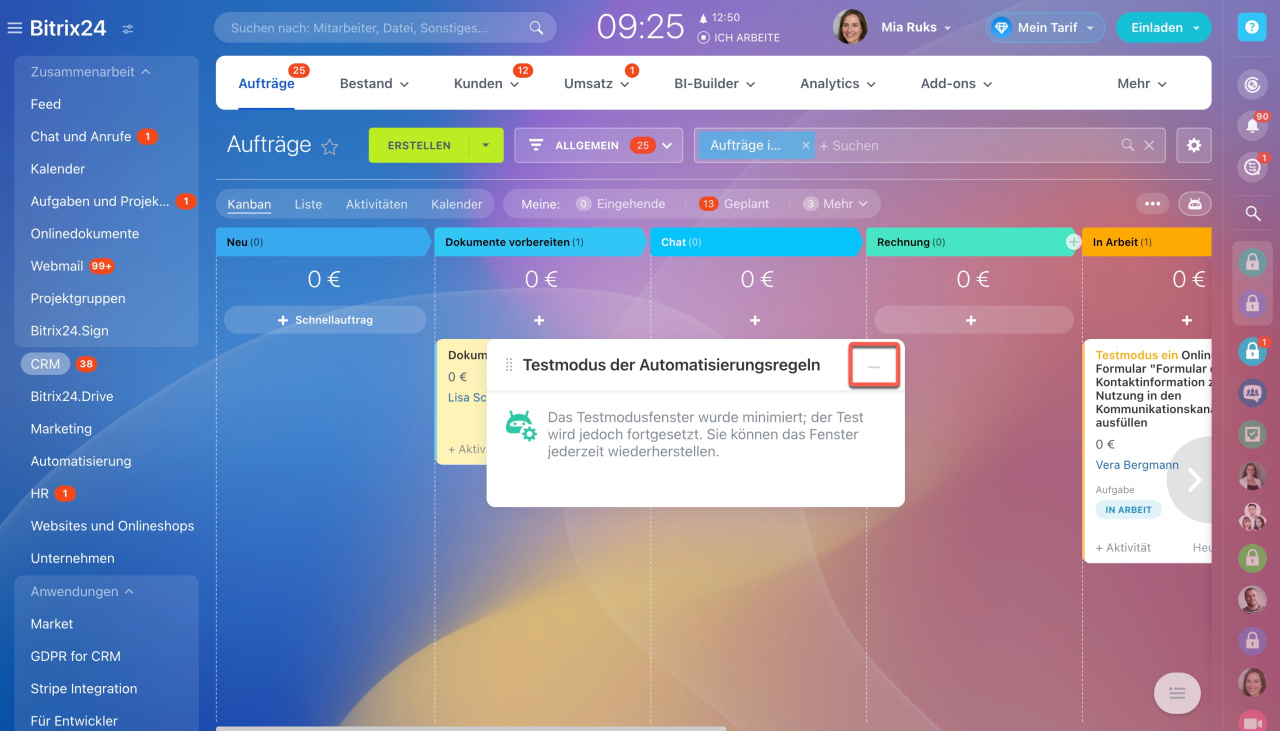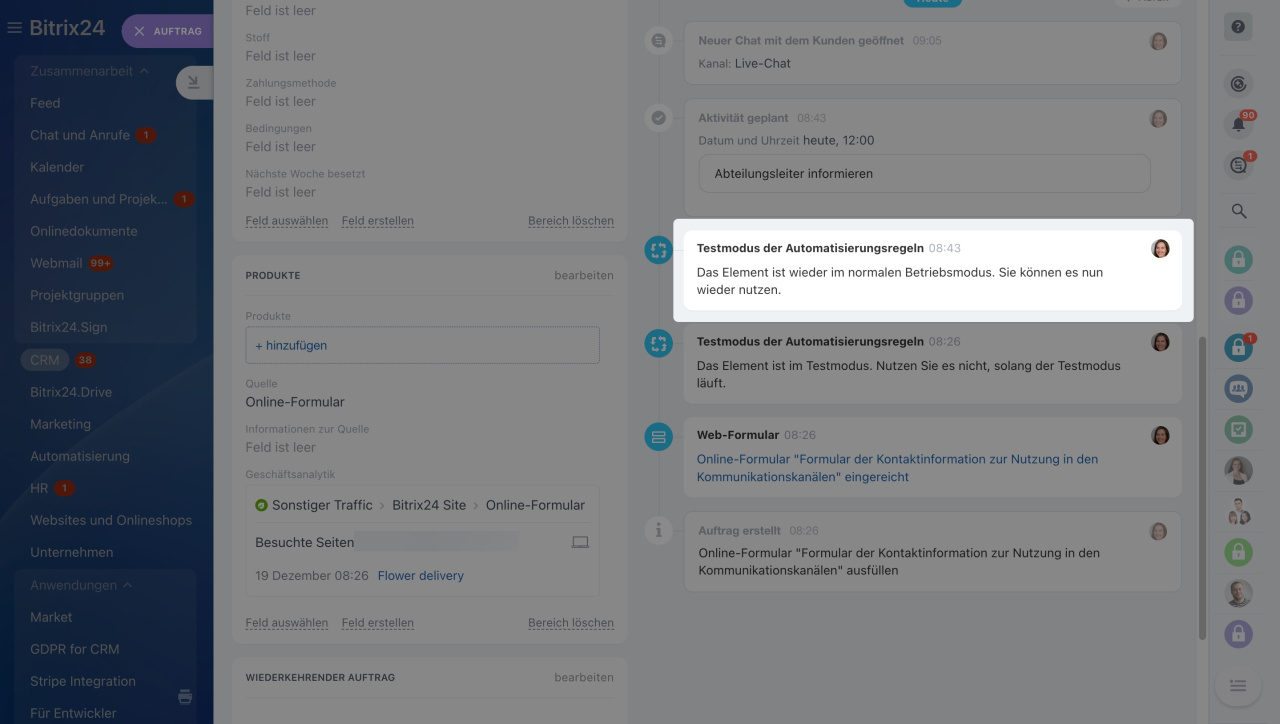Im Testmodus können Sie prüfen, wie die Automatisierungsregeln und Trigger funktionieren. Sie wählen selbst einen Auftrag aus und bewegen ihn durch die Phasen, um die Aktionen der Automatisierungsregeln zu testen.
Der Testmodus schreibt alle Aktionen ins Log. Sie können sofort die herausgestellten Fehler korrigieren und sicherstellen, dass die Automatisierung korrekt funktioniert.
Testmodus der Automatisierungsregeln
Zugriffsrechte im CRM
Stellen Sie zuerst die Automatisierungsregeln ein: geben Sie die Zeit, die Bedingungen, die Reihenfolge der Aktionen. Starten Sie danach den Testmodus und prüfen Sie, wie die Automatisierung funktioniert.
Automatisierungsregeln
Testmodus öffnen. Gehen Sie auf CRM > Aufträge > Automatisierungsregeln > Testmodus.
Wählen Sie den Modus An einem echten Auftrag testen aus.
Auftrag auswählen. Nach dem Start des Testmodus werden alle neuen Aufträge mit der Markierung "Testmodus ein" erstellt. Wählen Sie einen Auftrag aus und klicken Sie auf Auftrag zum Testmodus hinzufügen. Alle anderen Aufträge werden aus dem Testmodus entfernt.
Links können Sie eine Phase auswählen und prüfen, welche Automatisierungsregeln in dieser Phase eingestellt sind. Im rechten Teil — Felder auswählen, deren Werte Sie verfolgen möchten, und Logs des Testmodus anzeigen.
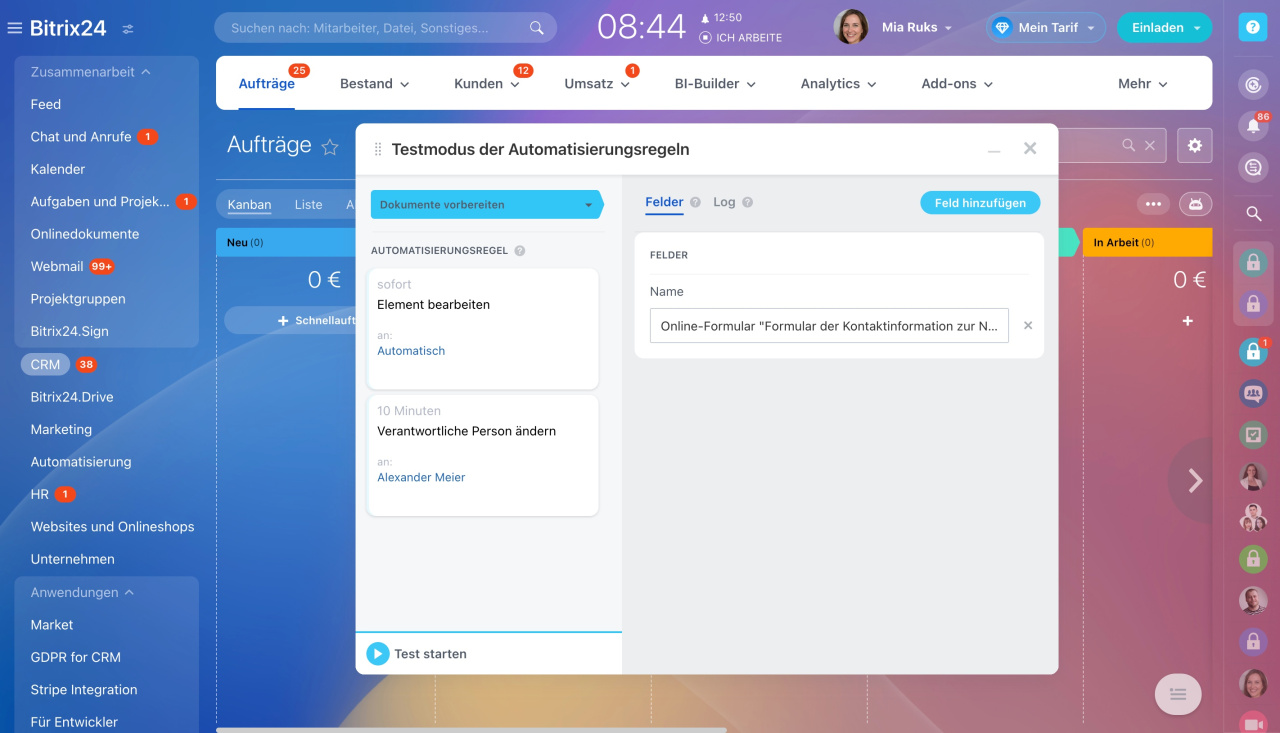
Die Phase "Neu" hat 2 Automatisierungsregeln — "Element bearbeiten" und "Verantwortliche Person ändern". Im Testmodus werden wir verfolgen, wie der Wert des Feldes "Name" geändert wird.
Testmodus starten. Nachdem Sie die Phase und Felder ausgewählt haben, klicken Sie auf Starten. Der Prozess erfolgt wie an einem Testauftrag.
Wenn mehrere Phasen Automatisierungsregeln haben, bewegen Sie den Testauftrag durch die Phasen und prüfen Sie, wie die Automatisierung funktioniert.
Pausen überspringen. Nach dem Start des Testmodus beginnen die Automatisierungsregeln, die Aktionen auszuführen. Wenn die Regel eine Pause enthält, können wir sofort zum nächsten Schritt übergehen, um Zeit zu sparen. Klicken Sie auf Pause überspringen.
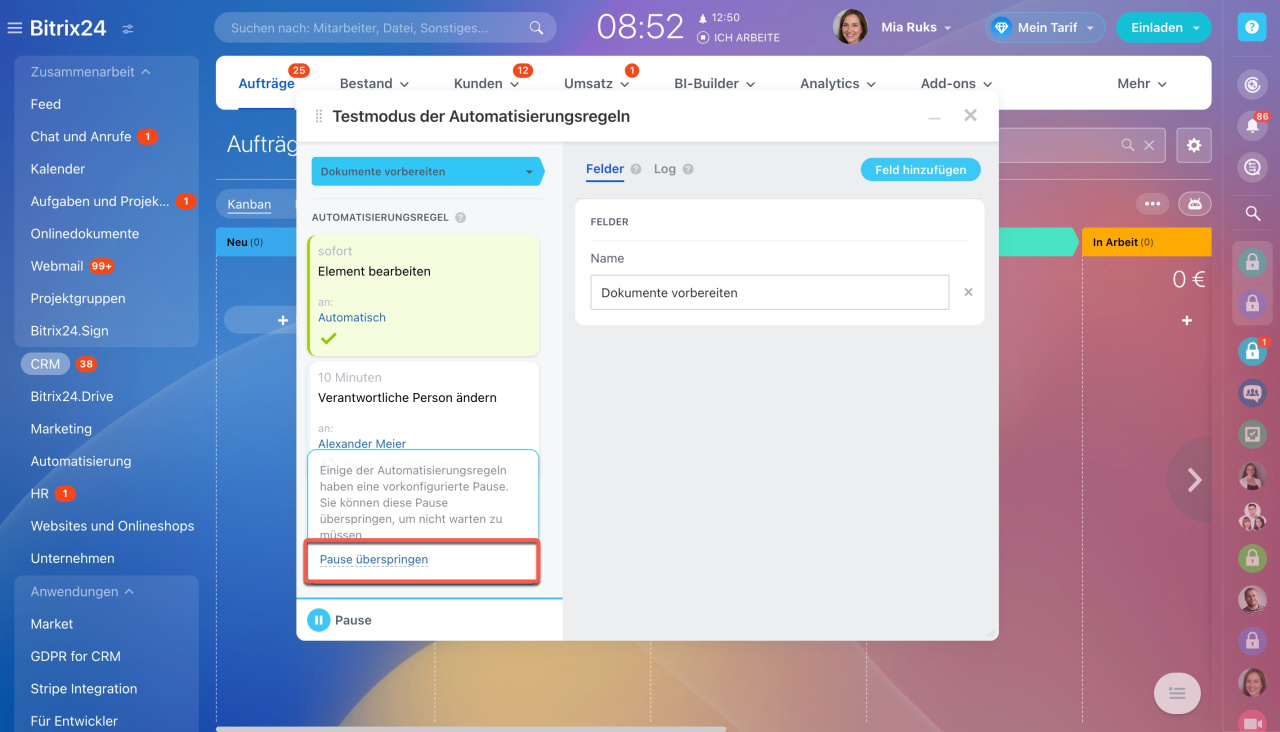 Automatisierungsregel "Verantwortliche Person ändern" wird 2 Tage nach dem Erstellen des Auftrags ausgeführt. Um nicht zu warten, können wir die Pause überspringen.
Automatisierungsregel "Verantwortliche Person ändern" wird 2 Tage nach dem Erstellen des Auftrags ausgeführt. Um nicht zu warten, können wir die Pause überspringen.
Trigger testen. Wenn Sie Trigger eingestellt haben, starten Sie diese auch. Ändern Sie die Feldwerte, folgen Sie dem Link aus der E-Mail oder füllen Sie das Online-Formular aus. Wenn der Auftrag in die Phase mit dem Trigger verschoben wurde, bedeutet es, dass der Trigger aktiviert wurde.
Logs anzeigen. Während des Prozesses erscheinen Einträge über jede ausgeführte Aktion und Fehler im Log. Abhängig vom Status ändern die Automatisierungsregeln ihre Farbe.
Status der Automatisierungsregeln und Einträge im Testlog
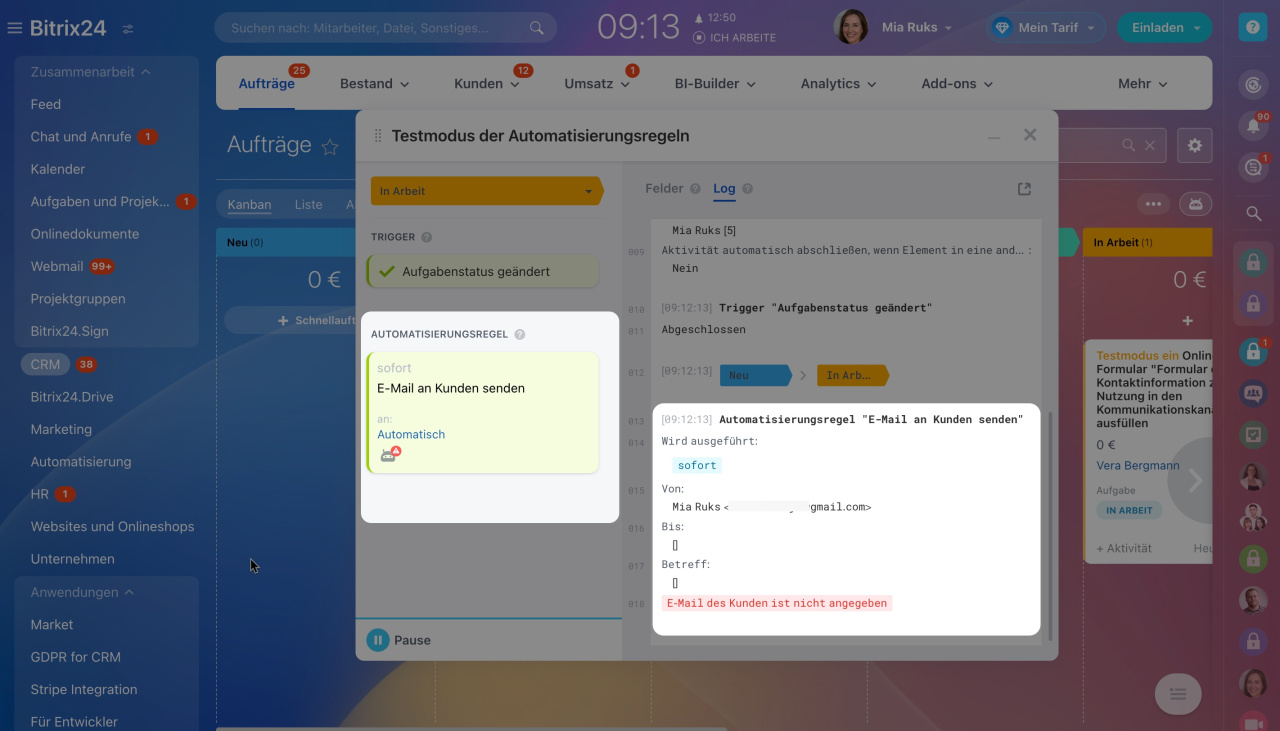 Die Automatisierungsregel "E-Mail an Kunden senden" wurde nicht ausgeführt, denn die E-Mail-Adresse des Kunden ist nicht angegeben.
Die Automatisierungsregel "E-Mail an Kunden senden" wurde nicht ausgeführt, denn die E-Mail-Adresse des Kunden ist nicht angegeben.
Wenn die Automatisierungsregel nicht aktiviert wurde oder die Aktion anders als erwartet funktioniert, können Sie den Testmodus stoppen und die Automatisierungsregel bearbeiten. Minimieren Sie das Fenster und nehmen Sie die Änderungen vor.
Um den Testmodus zu öffnen, maximieren Sie das Fenster und starten Sie den Testmodus wieder.
Testmodus beenden. Schließen Sie das Fenster des Testmodus. Der Auftrag wird in den normalen Betriebsmodus zurückgekehrt und Sie können Ihre Arbeit mit dem Kunden fortsetzten.
Zusammenfassung
- Im Testmodus können Sie prüfen, wie die Automatisierungsregeln und Trigger funktionieren. Sie wählen selbst einen Auftrag aus und bewegen ihn durch die Phasen, um die Aktionen der Automatisierungsregeln zu testen.
- Um den Testmodus zu starten, gehen Sie auf CRM > Automatisierungsregeln > Testmodus und wählen Sie die Option Testmodus an einem echten Auftrag.
- Während des Prozesses erscheinen Einträge über jede ausgeführte Aktion und Fehler im Log. Abhängig vom Status ändern die Automatisierungsregeln ihre Farbe.
- Wenn die Automatisierungsregel nicht aktiviert wurde oder die Aktion anders als erwartet funktioniert, können Sie den Testmodus stoppen und die Automatisierungsregel bearbeiten. Minimieren Sie das Fenster und nehmen Sie die Änderungen vor.
Beiträge, die wir Ihnen auch empfehlen: